Sommaire
Auteur
Actualité
Mise à jour le 07 Mar, 2025
La plupart des ordinateurs sont livrés avec un seul système d'exploitation, mais il est possible d'installer plusieurs systèmes d'exploitation sur un seul appareil. Il faut alors installer deux systèmes d'exploitation et choisir un système exploitation au démarrage Windows 10. Si vous aimez essayer Windows 10 mais ne voulez pas renoncer à Windows 11, 8 ou 7, vous pouvez installer deux systèmes d'exploitation sur votre ordinateur. Cet article vous explique comment procéder.
Continuez à lire et à vérifier comment démarrer Windows 10 en double avec Windows 11, 8 ou 7.
CONTENU DE L'ARTICLE :

Comment multiboot Windows sur l'ordinateur
En cas de double démarrage d'un ordinateur, il serait préférable d'installer les différents systèmes dans deux partitions séparées. Si vous ne disposez pas d'un disque dur externe, vous pouvez gérer gratuitement votre partition sur votre ordinateur pour l'installation de Windows. Nous allons d'abord vous présenter la manière de créer une partition sur le disque dur, puis vous montrer comment installer Windows 10 sur la partition nouvellement créée.
Partie 1. Créer une partition pour l'installation de Windows 10
La façon la plus simple et la plus sûre de dual-boot Windows 10 est d'acheter et d'installer un nouveau disque dur pour le nouveau système d'exploitation sur un ordinateur. Mais si vous disposez d'un disque dur suffisamment grand, vous pouvez également le répartir pour faire de la place à la nouvelle installation de Windows.
Pour vous faciliter la tâche, nous vous recommandons de choisir logiciel gratuit EaseUS Partition Master pour répartir votre disque dur Windows 11, 8 ou 7.
EaseUS Partition Master est un outil professionnel de gestion des partitions qui permet aux utilisateurs de créer, redimensionner, cloner, déplacer, fusionner et formater des partitions. Cet outil a la confiance de plus de 10 millions d'utilisateurs depuis plus de 10 ans et fonctionne bien sous Windows 11/10/8/7/Vista/XP.
Téléchargez maintenant EaseUS Partition Master gratuitement et suivez le guide ci-dessous pour créer une partition à double démarrage.
Étape 1 : Lancer EaseUS Partition Master
Dans la fenêtre principale, cliquez avec le bouton droit de la souris sur l'espace non alloué de votre disque dur ou de votre périphérique de stockage externe et sélectionnez "Créer".

Étape 2 : Ajustez la nouvelle taille de la partition, le système de fichiers, l'étiquette, etc.
Définissez la taille, l'étiquette de la partition, la lettre du lecteur, le système de fichiers, etc. pour la nouvelle partition et cliquez sur "OK" pour continuer.

Étape 3 : Confirmer pour créer une nouvelle partition
Cliquez sur le bouton "Exécuter xx tâche(s)" et confirmez pour créer une nouvelle partition en cliquant sur "Appliquer".

Partie 2. Installer Windows 10 sur la nouvelle partition
Après avoir créé la nouvelle partition, il est temps de passer à la partie facile : Installer Windows 10 sur votre nouvelle partition. Insérez votre DVD d'installation de Windows 10 et redémarrez votre ordinateur (vous devez avoir activé le démarrage à partir de votre lecteur de DVD dans le BIOS de votre système).
Étape 1. Cliquez sur "Installer maintenant".

Étape 2. Windows commence à s'installer automatiquement. Lorsque vous choisissez le type d'installation, veillez à sélectionner "Personnalisé (avancé)".

Étape 3. Faites attention. Si vous choisissez une mauvaise partition, vous risquez d'effacer complètement votre autre installation Windows. Veillez à choisir la nouvelle partition créée pour l'installation de Windows 10 lors de la première étape. Choisissez la partition F pour continuer.

Étape 4. Après quelques redémarrages au cours du processus, vous serez invité à configurer votre compte, à saisir votre clé de licence et à configurer Windows.

Étape 5. Félicitations ! Vous devriez maintenant avoir une nouvelle entrée pour Windows 10 sur votre écran de démarrage lorsque vous démarrez votre ordinateur pour la première fois. Vous disposez maintenant de tous les outils nécessaires au double démarrage de Windows 10 et de Windows 8 ou 7, ou même au triple démarrage de Windows 10, 8 et 7.
Étape 6. Choisissez entre Windows 10 et Windows 7 ou 8 lorsque vous démarrez votre ordinateur.

Cliquez sur "Modifier les valeurs par défaut ou choisir d'autres options" pour modifier les options. À partir de là, vous pouvez choisir le système d'exploitation Windows que vous souhaitez démarrer par défaut et contrôler combien de temps la sélection du système d'exploitation apparaîtra avant qu'il ne démarre automatiquement la version Windows par défaut.
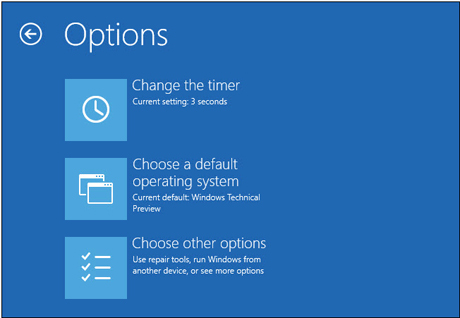
Logiciel pour dual-boot Windows 10
Outre la création manuelle du système d'exploitation à double démarrage, il existe de nombreux outils tiers qui pourraient aider les gens à multiboot Windows dans de nombreux systèmes d'exploitation. Parmi eux, EasyBCD est le plus populaire.
EasyBCD est un programme développé par NeoSmart Technologies pour configurer et mettre au point les données de configuration du démarrage. Il peut être utilisé pour mettre en place des environnements multi-boot pour des ordinateurs sur lesquels Windows, Linux, BSD et Mac OS X peuvent être installés simultanément. Si vous souhaitez obtenir des informations plus détaillées sur EasyBCD, veuillez vous rendre sur son site officiel.
Conclusion
Comme vous pouvez le voir, lorsque vous doublez Windows 10 et Windows 8/7, EaseUS Partition Master Free est votre bon assistant. Mais EaseUS Partition Master peut faire bien plus que cela. Par exemple, lorsque votre disque dur C n'est plus disponible, EaseUS Partition Master peut vous aider à augmenter la taille du disque dur C en quelques clics. Que vous soyez débutant ou expert, cet outil vous permet de gérer vos partitions sans problème.
FAQ sur dual-boot de Windows 10
1. Est-il possible d'installer Windows 10 et 11/8/7 sur le même ordinateur ?
Bien sûr, si vous souhaitez installer deux systèmes d'exploitation Windows sur un même PC, par exemple Windows 10 et Windows 11 sur le même ordinateur en mode multiboot, c'est possible. Au démarrage de votre ordinateur, vous pouvez choisir de lancer le système d'exploitation Windows de votre choix.
2. Comment créer un multiboot ?
Pour créer un multiboot, il faut disposer d'une autre partition ou d'un autre disque dur pour installer le nouveau système d'exploitation. L'installation doit installer le nouveau Windows sur la nouvelle partition sans le système d'exploitation. Une fois créé, on pourra choisir entre l'ancien et le nouveau système au moment du démarrage.
Comment pouvons-nous vous aider ?
Auteur
Mise à jour par Mélanie
Mélanie est une rédactrice qui vient de rejoindre EaseUS. Elle est passionnée d'informatique et ses articles portent principalement sur la sauvegarde des données et le partitionnement des disques.
Rédigé par Lionel
Lionel est passionné de technologie informatique, il fait partie de l'équipe EaseUS depuis 8 ans, spécialisé dans le domaine de la récupération de données, de la gestion de partition, de la sauvegarde de données.
Commentaires sur les produits
-
J'adore le fait que les modifications que vous apportez avec EaseUS Partition Master Free ne sont pas immédiatement appliquées aux disques. Cela facilite grandement la simulation de ce qui se passera une fois que vous aurez effectué tous les changements. Je pense également que l'aspect général et la convivialité d'EaseUS Partition Master Free facilitent tout ce que vous faites avec les partitions de votre ordinateur.
En savoir plus -
Partition Master Free peut redimensionner, déplacer, fusionner, migrer et copier des disques ou des partitions ; convertir en local, changer l'étiquette, défragmenter, vérifier et explorer la partition ; et bien plus encore. Une mise à niveau premium ajoute une assistance technique gratuite et la possibilité de redimensionner des volumes dynamiques.
En savoir plus -
Il ne crée pas d'image à chaud de vos disques et ne les aligne pas, mais comme il est associé à un gestionnaire de partitions, il vous permet d'effectuer plusieurs tâches à la fois, au lieu de simplement cloner des disques. Vous pouvez déplacer les partitions, les redimensionner, les défragmenter, etc., ainsi que les autres outils que vous attendez d'un outil de clonage.
En savoir plus
Articles liés
-
Comment partitionner un disque dur sous Windows 11/10 [Créer et formater un disque dur].
![author icon]() Nathalie 07/03/2025
Nathalie 07/03/2025 -
Comment convertir NTFS en ReFS (avec images)
![author icon]() Arnaud 07/03/2025
Arnaud 07/03/2025 -
Comment réinitialiser le mot de passe Windows lorsque vous êtes verrouillé🔥
![author icon]() Arnaud 07/03/2025
Arnaud 07/03/2025 -
Quel est le mot de passe administrateur par défaut HP et comment le réinitialiser
![author icon]() Arnaud 07/03/2025
Arnaud 07/03/2025
Sujets d'actualité en 2024
EaseUS Partition Master

Gérer efficacement les partitions et optimiser les disques









